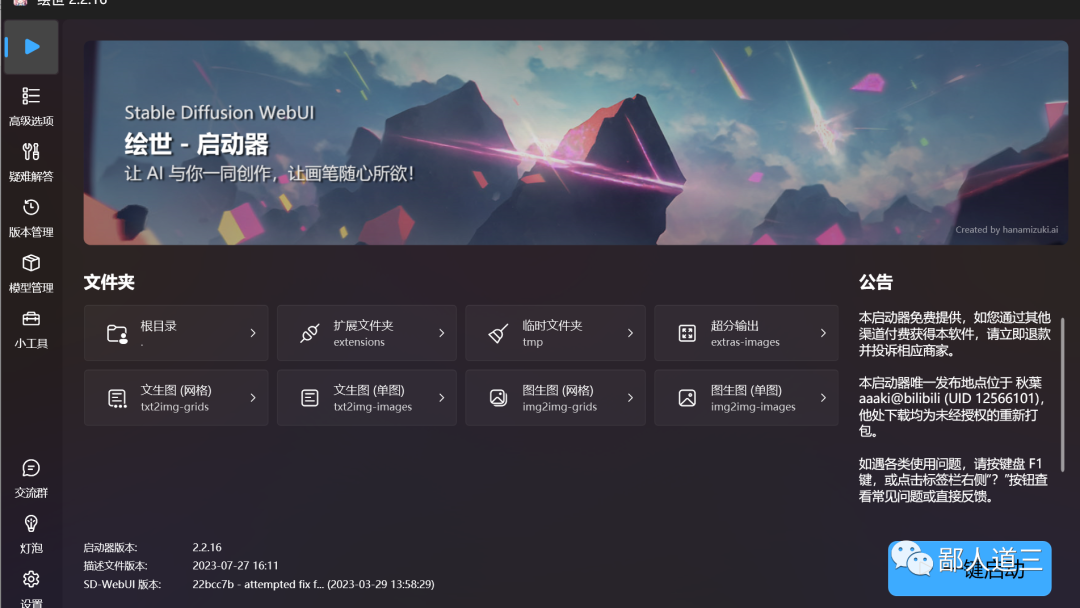
我的笔记本也能运行Stable Diffusion啦(附安装步骤多图)
目前市面上比较流行的AI绘画软件有这么两款。一个叫**Midjourney**(简称MJ),另一个叫**Stable Diffusion**(简称SD)。
目前市面上比较流行的AI绘画软件有这么两款。一个叫Midjourney(简称MJ),另一个叫Stable Diffusion(简称SD)。
MJ一开始是免费,后来变成了付费了;不同的是SD开源免费,入门简单,但是精通比较难,并且非常耗电脑配置(显卡、内存、显存)。
今天尝试用自己笔记本安装一下Stable Diffusion,安装成功后会测试跑图,会不会把笔记本卡崩了,先上自己的电脑配置。

安装步骤分为7步:
1)安装git工具;
2)安装Python环境;
3)解压SD集成文件;
4)插件、模型导入;
5)安装.NET 6.0 Desktop Runtime;6)启动Stable Diffusion并设置;
7)启动Stable Diffusion WebUI;
8)电脑配置推荐;
1. 安装git 工具
主要是为了Stable Diffusion 增加插件或扩展使用,而这些插件或者扩展是托管在github上面,这时候需要通过git工具从github拉取对应的代码;
1)安装Git-2.40.1-64-bit.exe版本,傻瓜式安装;

2)安装成功后界面

3)验证git 是否安装成功
首先按住【win+R】,调出命令行窗口,输出【git -v】,返回版本信息,则代表安装成功了;

2. 安装python环境
Stable Diffusion是基于Python语言开发的,需要安装Python环境支持它运行,这里安装的版本是python-3.10.8-amd64.exe。
1)安装的时候,一定要勾选【Add python.exe to PATH】,主要是为了自动配置环境变量;如果忘了勾选也没事,支持手动配置(不会可私我)。

2)勾选【Install Python 3.10 for all users】,安装路径不能出现中文;

3)验证Python 是否安装成功

首先按住【win+R】,调出命令行窗口,输出【python --version】,返回版本信息,则代表是安装成功了;

3. 安装Stable Diffusion集成文件
我这边安装的是B站大佬-秋葉aaaki Stable Diffusion 集成好的文件(10个G),解压缩就可以用了,解压后目录如下所示。

4. 插件和模型导入
我这边提前准备了常用的ControlNet模型、Lora小模型、SD大模型,在Stable Diffusion目录下找到models文件,然后直接拖到对应的文件夹里面即可。

5. 安装.NET 6.0 Desktop Runtime (v6.0.21)
安装Stable Diffussion 运行依赖,可前往下方地址进行下载,地址如下所示。
https://dotnet.microsoft.com/zh-cn/download/dotnet/thank-you/runtime-desktop-6.0.21-windows-x64-installer?cid=getdotnetcore

6. 启动Stable Diffusion并设置
双击第3步Stable Diffusion目录的【A启动器.exe】启动,首次加载会慢一点,因为需要下载一些文件;

点击【高级设置】可以选择显卡方式和显存,先选个8G看看电脑会不会太烫。

点击【设置】查看国内镜像是否均是开启状态,访问国内镜像速度会快一点。

7. 启动Stable Diffusion WebUI
点击第6步可视界面的【一键启动】后,出现控制台是WebUI的“服务器”,在施法过程中,绝对不能把这个窗口关掉。

成功打开WebUI后,我们试着施法一下看看能不能成功,从LiblibAI上把咒语复制下来,进行生成。
同一批次生成3张图片,从服务器端查看一共花了149.2秒,生成效率还OK,笔记本没有出现卡顿的情况!

8. 电脑配置推荐
这是我在B站上看的的配置,仅供参考,预算不足的或者新手玩家可以先试试云端部署;


好了,最后请大家欣赏一下Stable Diffusion生成的AI妹子图,是不是很nice的,如果有小伙伴在安装过程,遇到什么问题或者需要帮助的,可以留言或加我私信,一起探讨。🌝🌝

如有侵权,请联系删除。
这份完整版的AI绘画(SD、comfyui、AI视频)整合包已经上传CSDN,朋友们如果需要可以微信扫描下方CSDN官方认证二维码免费领取【保证100%免费】

更多推荐
 已为社区贡献18条内容
已为社区贡献18条内容








所有评论(0)